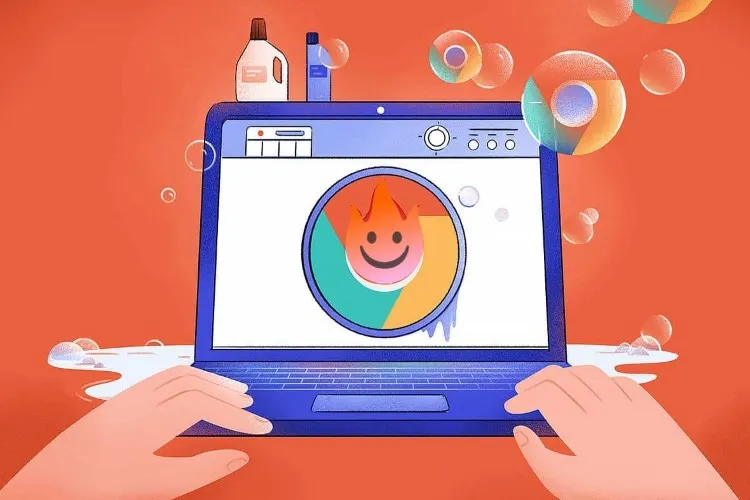Ứng dụng Hola VPN sẽ giúp các bạn truy cập vào các trang web bị chặn hoặc giới hạn địa lý. Theo đó, bạn có thể sử dụng phần mềm Hola VPN để thay đổi địa chỉ IP và truy cập dễ dàng. Hãy cùng Blogkienthuc.edu.vn tìm hiểu cách cài đặt và sử dụng Hola VPN chi tiết ngay trong bài viết.
Trên thực tế việc truy cập vào các website bị chặn, giới hạn quốc gia sẽ khá khó khăn, vấn đề này không chỉ xảy ra ở Việt Nam mà còn khắp nơi trên thế giới. Để giải quyết vấn đề này, hàng loạt các ứng dụng VPN ra đời để giúp thay đổi địa chỉ IP trên thiết bị của bạn. Điều này cho phép bạn truy cập dễ dàng vào các trang web bị chặn, cũng như những trang web yêu cầu giới hạn quốc gia hay khu vực. Các ứng dụng VPN này như Hola VPN giúp bạn truy cập vào Internet một cách tự do và thoải mái hơn, mở rộng phạm vi truy cập thông tin và nội dung dễ dàng.
Bạn đang đọc: Hướng dẫn cách tải, cài đặt và sử dụng Hola VPN chi tiết, đơn giản và nhanh chóng
Hola VPN là gì?
Hola là một ứng dụng mạng ảo (VPN) miễn phí và dễ sử dụng, cho phép người dùng thay đổi địa chỉ IP của mình để truy cập vào các trang web giới hạn địa lý hay bị chặn truy cập. Với Hola, bạn dễ dàng truy cập vào các trang web nước ngoài, xem các nội dung bị giới hạn địa lý quốc gia mà không gặp trở ngại nào tại nơi bạn sinh sống.
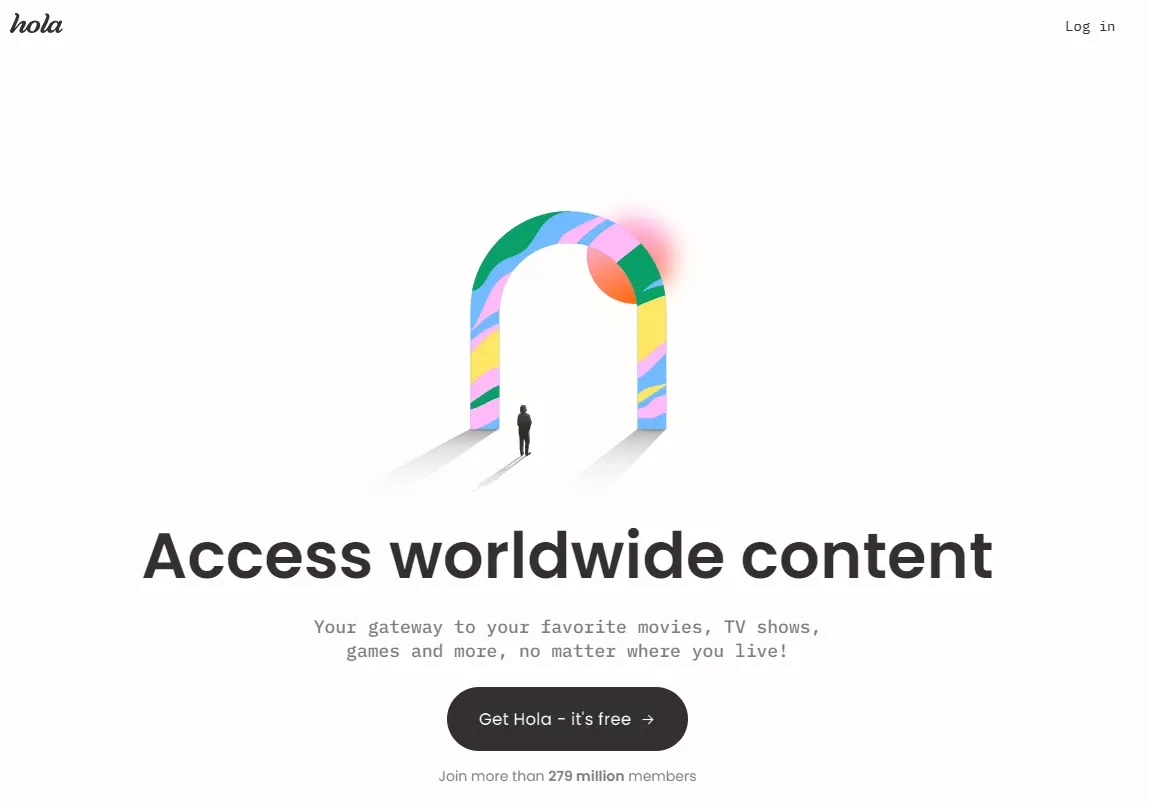
Hola có tương thích nhiều nền tảng không?
Hola VPN có khả năng tương thích với nhiều thiết bị khác nhau, giúp bạn sử dụng VPN trên đa dạng các nền tảng. Dưới đây là danh sách các nền tảng sử dụng được Hola VPN:
- Windows: Hola VPN hỗ trợ trên hệ điều hành Windows, cho phép bạn truy cập vào nội dung bị giới hạn trên máy tính.
- Android: Hola VPN hỗ trợ trên các thiết bị chạy hệ điều hành Android, giúp bạn truy cập vào các trang web bị chặn trên điện thoại di động.
- iOS: Hola VPN cũng có ứng dụng dành riêng cho các thiết bị chạy hệ điều hành iOS, cho phép bạn truy cập vào các trang web bị hạn chế trên iPhone hoặc iPad của bạn.
- Sony Playstation 4 (Sony Playstation 5 hiện chưa hỗ trợ): Nếu bạn đang sử dụng máy chơi game PS4, Hola VPN cũng có khả năng hoạt động trên thiết bị này, giúp bạn truy cập vào các nội dung được giới hạn về địa lý trên máy chơi game của bạn.
- Trình duyệt web (Google Chrome, Microsoft Edge…): Hola VPN cung cấp các tiện ích mở rộng tương thích với trình duyệt như Chrome, Firefox, Opera, Edge… Điều này cho phép bạn bỏ chặn các dịch vụ thông qua trình duyệt của mình mà không ảnh hưởng đến tất cả các kết nối Internet trên thiết bị.
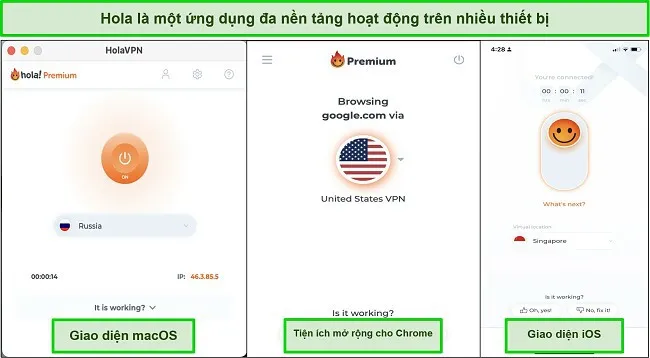
Hola VPN sau khi tải về và cài đặt sẽ hoạt động mượt mà trên các thiết bị và cho phép chuyển đổi giữa các thiết bị một cách dễ dàng thông qua tài khoản đăng nhập.
Những ưu và nhược điểm của Hola VPN
Ưu điểm
- Miễn phí: Hola VPN có phiên bản miễn phí cho người dùng, giúp bạn tiết kiệm chi phí khi sử dụng dịch vụ này.
- Mạng lưới các node Hola lớn: Hola VPN sử dụng mạng lưới các node để cung cấp dịch vụ, đảm bảo ổn định và nhanh chóng khi truy cập vào các trang web bị chặn.
- Dễ dàng bỏ chặn trang web: Hola VPN cho phép bạn dễ dàng bỏ chặn một số trang web bị hạn chế về địa lý, giúp bạn truy cập vào nội dung mà bạn muốn xem.
- Tốc độ nhanh chóng, phát video 4K dễ dàng: Hola VPN cung cấp tốc độ đủ nhanh để bạn phát video 4K mà không gặp gián đoạn.
Nhược điểm
- Gói miễn phí giới hạn thời gian Netflix là 1 giờ một ngày: Đối với phiên bản miễn phí của Hola VPN, bạn chỉ dùng dịch vụ Netflix trong 1 giờ mỗi ngày.
- Chia sẻ một ít băng thông và CPU của bạn: Hola VPN sử dụng nguồn tài nguyên từ người dùng khác để cung cấp dịch vụ, điều này có thể ảnh hưởng tốc độ kết nối.
- Chính sách ghi nhật ký: Hola VPN có chính sách ghi nhật ký dữ liệu, điều này gây lo ngại việc thu thập dữ liệu một số người dùng không mong muốn.
- Không phải là VPN “thực”: Hola VPN không hoạt động như một VPN truyền thống, mà chỉ là một tiện ích mở rộng cho trình duyệt, hạn chế việc áp dụng VPN cho toàn bộ kết nối mạng trên thiết bị.
Hướng dẫn tải phần mềm Hola VPN trên máy tính
Để bắt đầu sử dụng ứng dụng Hola, mời các bạn truy cập link dưới đây, để tải phần mềm và cài đặt:
- Google Chrome: Link tải phần mềm tại đây
- Microsoft Edge: Link tải phần mềm tại đây
Lưu ý: Nếu bạn sử dụng trình duyệt khác, các bạn tham khảo tìm theo từ khóa trên Google như sau: “Add in Hola VPN + [Tên trình duyệt]”.
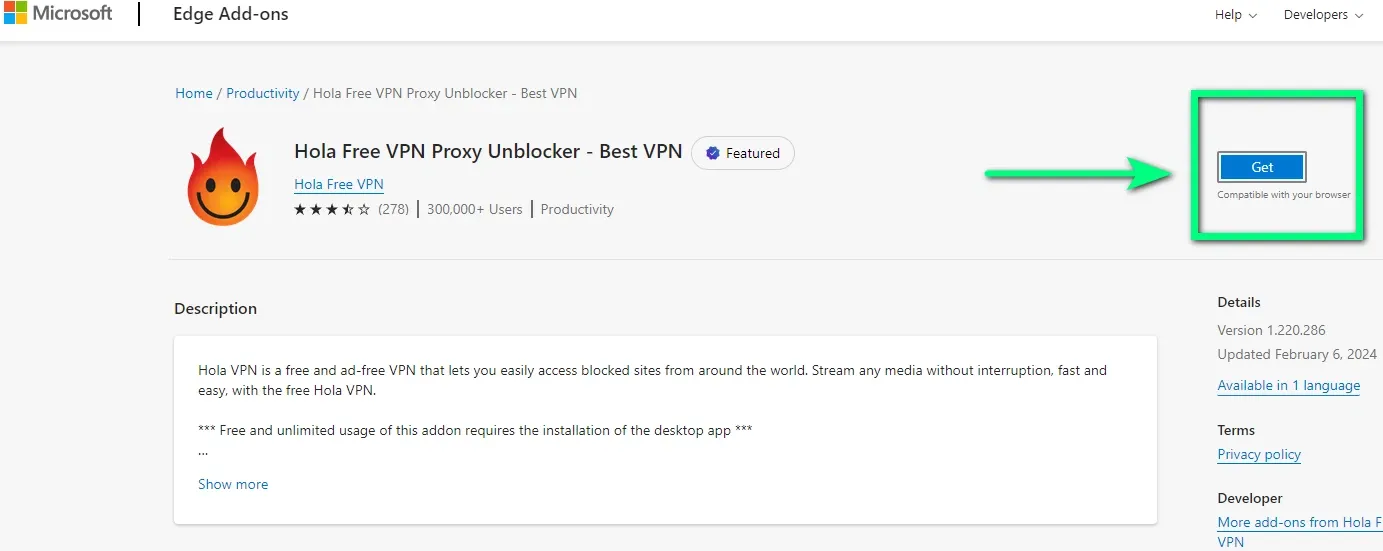
Hướng dẫn cài đặt và dùng ứng dụng Hola
Hướng dẫn cài đặt
Chỉ với các bước đơn giản, bạn có thể cài đặt Hola và dễ dàng truy cập các trang web và nội dung bị chặn ở khu vực của mình:
Bước 1: Tải phần mềm Hola từ trang web cửa hàng trình duyệt Google Chrome hoặc Edge. Sau khi tải xuống, bạn nhấp chuột phải vào tệp tải về, sau đó chọn “Mở“.
Bước 2: Giao diện cài đặt Hola sẽ xuất hiện. Các bạn chọn mục “Đồng ý và Cài đặt” để tiến hành cài đặt.
Tìm hiểu thêm: Tải ngay 80+ hình background Valentine đặc sắc nhất, ngọt ngào nhất cho dịp Valentine sắp tới
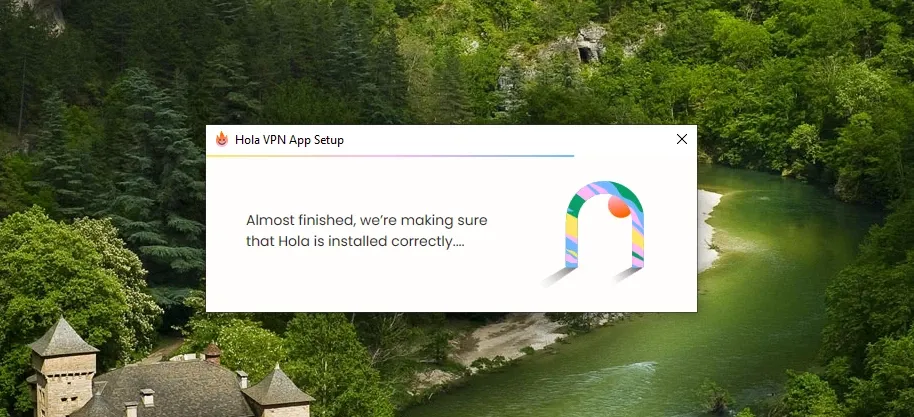
Bước 3: Quá trình cài đặt sẽ mất khoảng 10 giây. Sau khi cài đặt hoàn tất, phần mềm Hola sẽ tự động khởi chạy và hiển thị như một add in thông thường.
Hướng dẫn sử dụng
Bước 1: Nhập địa chỉ trang web bị chặn
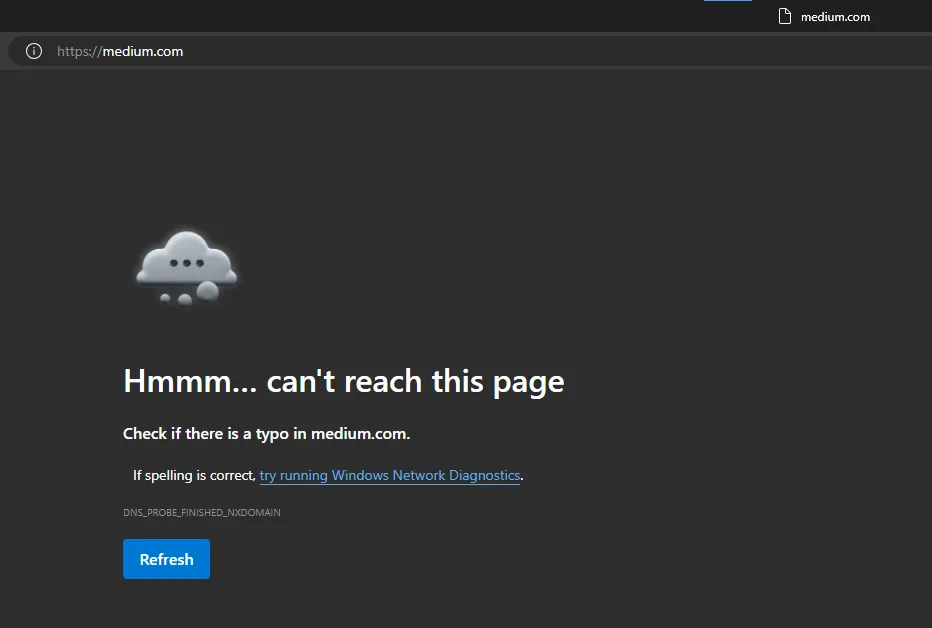
Nhập địa chỉ trang web bạn muốn truy cập vào thanh địa chỉ của trình duyệt web.
Lưu ý: Trong bài viết này, mình sẽ sử dụng Microsoft Edge và cài Hola VPN trên trình duyệt này. Đối với các trình duyệt khác, các bước thực hiện đều tương tự như trong phạm vi bài viết này.
Bước 2: Chọn quốc gia hỗ trợ truy cập
Ngay bên cạnh thanh địa chỉ, bạn sẽ thấy biểu tượng Hola. Nhấp vào biểu tượng này để mở một cửa sổ nhỏ, các bạn chọn quốc gia hỗ trợ – đây là các quốc gia không bị hạn chế nội dung truy cập.
Bước 3: Đợi thiết lập địa chỉ IP fake
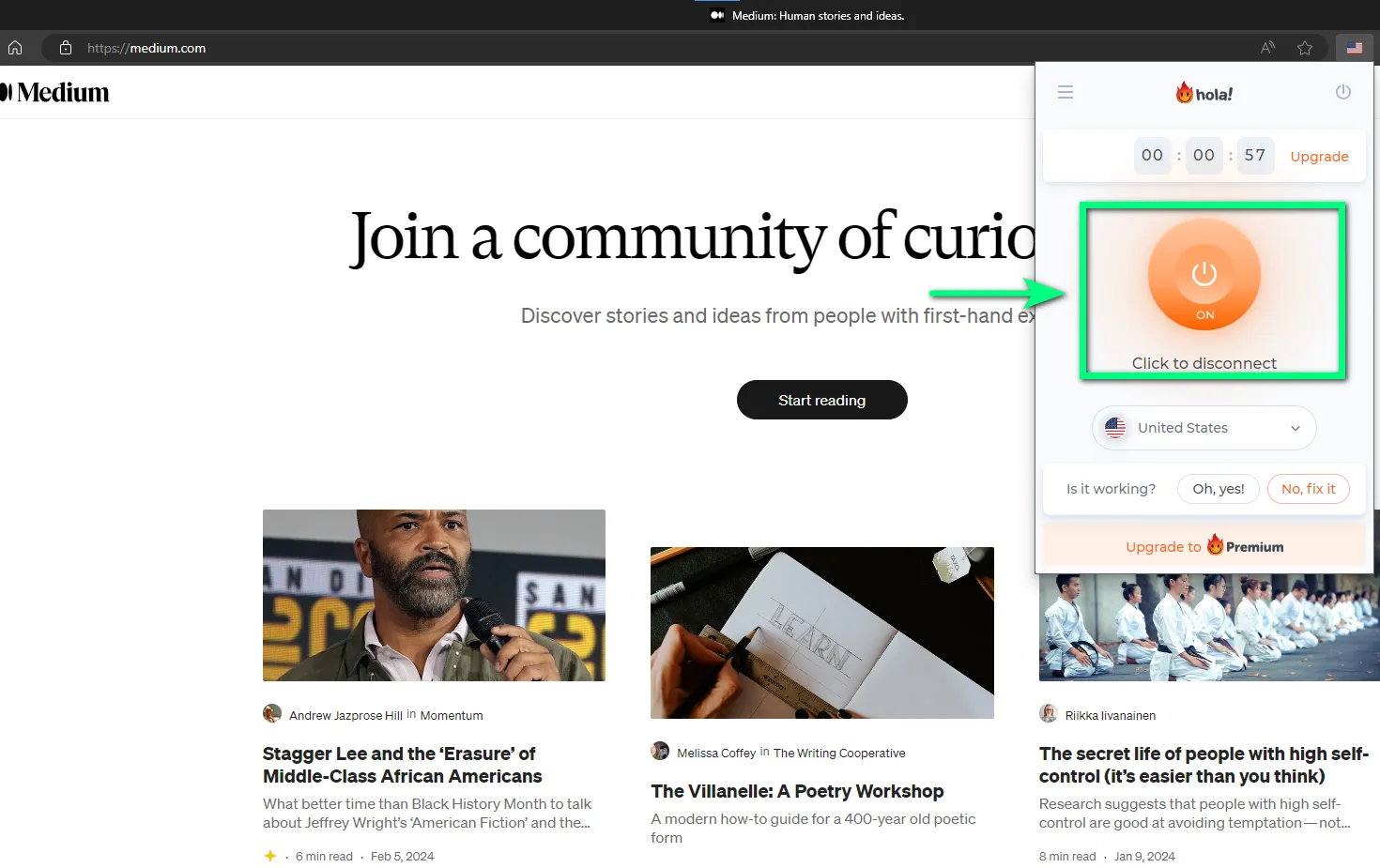
>>>>>Xem thêm: Liên Quân Mobile: Cách nhận skin Độ Mixi Errol Steam đến bao giờ siêu giá trị cho game thủ
Sau khi chọn quốc gia, Hola sẽ thiết lập địa chỉ IP chuyển vùng sang Mỹ cho bạn. Quá trình này thường mất khoảng 10-30 giây. Khi địa chỉ IP mới được cập nhật, bạn sẽ truy cập trang web bị chặn mà không gặp bất kỳ trở ngại nào.
Kết luận
Trên đây là cách bạn sử dụng Hola VPN để truy cập vào các trang web bị chặn. Hy vọng bài viết hữu ích với bạn nhé.
Xem thêm:
- VPN là gì? Công dụng ra sao, có nên sử dụng mạng riêng ảo VPN?
- Đánh giá ExpressVPN: Tại sao khách hàng nên chọn lựa sử dụng dịch vụ VPN của ExpressVPN?
Nếu bạn đang cần một chiếc laptop tốt, hãy tham khảo ngay các mẫu laptop chính hãng với giá bán cạnh tranh tại Blogkienthuc.edu.vn. Đặc biệt, đừng quên theo dõi các chương trình khuyến mãi hấp dẫn để có thể mua được laptop với giá cả hợp lý nhất.
Xem ngay những mẫu laptop chất lượng:
- Máy tính xách tay